相信不少人都遇到过因图片过大而无法上传的问题,尤其是在上传证件照时,这种情况尤为常见。如果能自行调整图片的内存大小,就能轻松解决这一难题。但很多小伙伴不知道如何操作,所以接下来小编就为大家介绍几种调整图片内存大小的方法。
方法一:
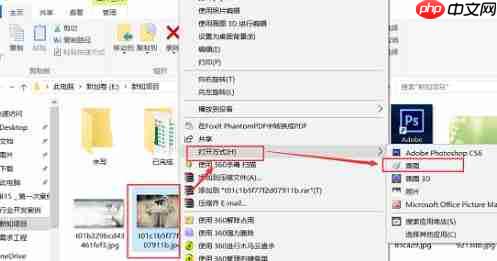
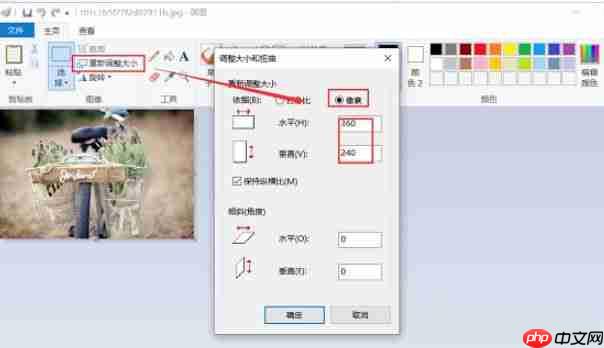
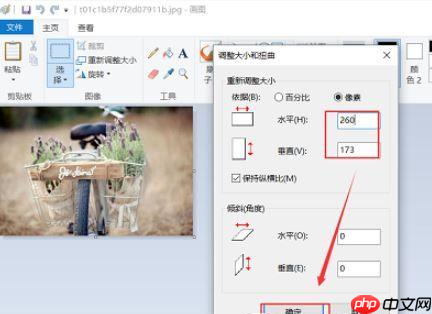
完成操作后,状态栏显示的像素值会明显减小。此时可点击【文件】-【保存为】,另存为一个新的文件名,这样就得到了一张内存更小的图片。
方法二:
直接用查看照片的方式打开需要压缩的图片,右上角有个三点图标,点击后选择第三项“调整大小”,再点击最后一个“自定义尺寸”(通常前三项是灰色不可用,但如果不是灰色也不影响使用)。接着拖动质量百分比滑块来改变质量比例,例如设置为70%(也可以直接修改像素值,如从1800×2300改为1500×2000)。最后保存副本,您就会得到一张经过压缩的图片。
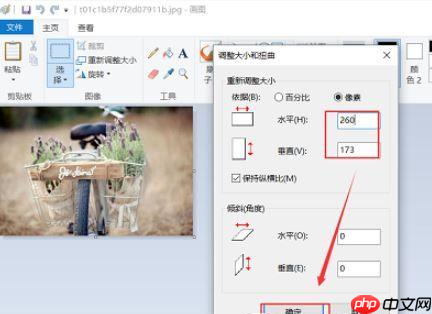
以上就是Win10图片内存太大怎么变小?把图片内存变小的方法的详细内容,更多请关注php中文网其它相关文章!

每个人都需要一台速度更快、更稳定的 PC。随着时间的推移,垃圾文件、旧注册表数据和不必要的后台进程会占用资源并降低性能。幸运的是,许多工具可以让 Windows 保持平稳运行。

Copyright 2014-2025 https://www.php.cn/ All Rights Reserved | php.cn | 湘ICP备2023035733号